Sådan får du en afsnitstal for en bestemt stykkeformat i et Word-dokument

Du kan nemt tælle afsnit, samt sider, ord, tegn og linjer i et Word-dokument. Men hvad hvis du vil vide, hvor mange afsnit i en bestemt stil du har i dit dokument? Vi viser dig et trick, der giver dig mulighed for nemt at få dette nummer.
For eksempel vil du måske vide, hvor mange advarsler du har i dit dokument, og du har anvendt en tilpasset stil til alle advarsler i dit dokument . Til dette trick vil vi bruge dialogboksen Søg og erstat for at søge efter punktmærker på afsnit med en bestemt stil.
Vi søger efter en tilpasset advarselsstil i vores eksempel, men du kan søge efter uanset stykke stil du vil tælle. Tryk på Ctrl + Home for at sætte markøren i begyndelsen af dokumentet. Derefter skal du trykke på Ctrl + H for at åbne dialogboksen Find og erstatt med fanen Udskift aktiv. Klik på "Mere".
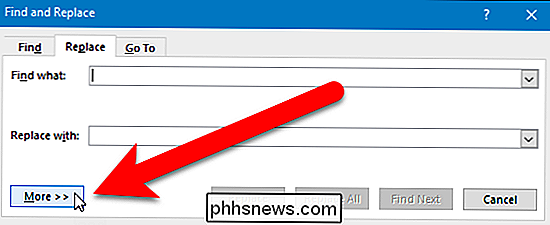
Klik på knappen "Format" nederst i dialogboksen, og vælg "Style" fra pop op-menuen.
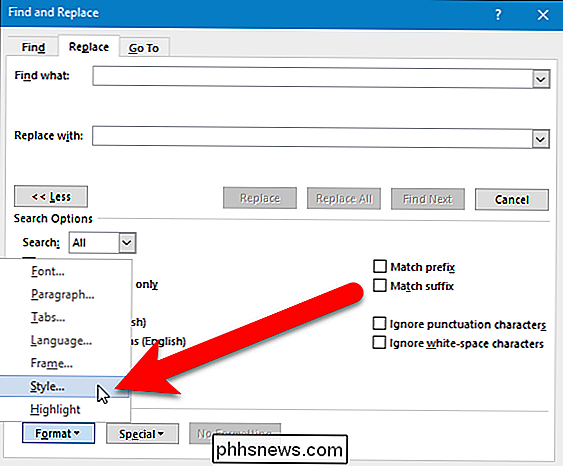
Vælg den stil, du vil finde i dialogboksen Find stil, i dialogboksen Find stil. "Find what style" -listen, og klik derefter på "OK".
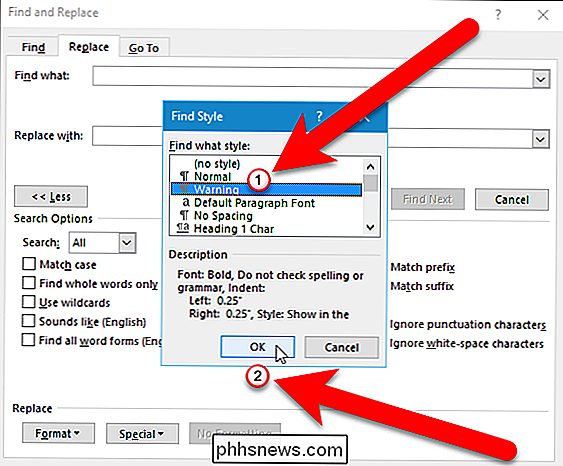
Bemærk, at navnet på den valgte stil vises under feltet Find hvad. Indtast ^ p i boksen "Find hvad" og i feltet "Udskift med". Vi søger efter og erstatter det samme: et punktmærke. Klik på "Erstat alle".
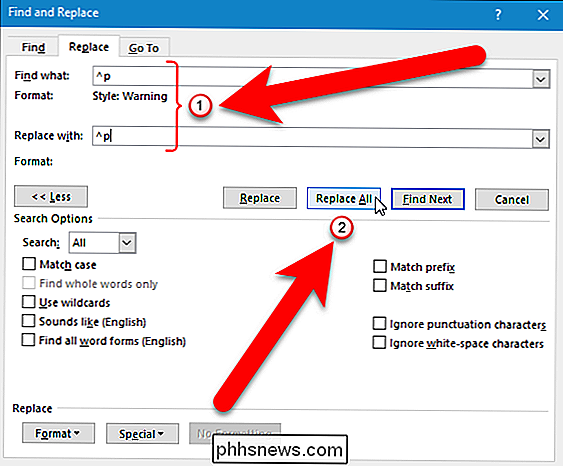
Word erstatter alle punktmærker på afsnit med den valgte stil (advarselsstilen, i vores eksempel) med ensartede punktmærker, hvilket ikke medfører faktiske ændringer i dit dokument. Men viser Word en dialogboks, der fortæller dig, hvor mange ændringer der blev foretaget. Dette nummer er antallet af afsnit i dit dokument med den valgte stil. I vores eksempel har vi fire advarselsafsnit.
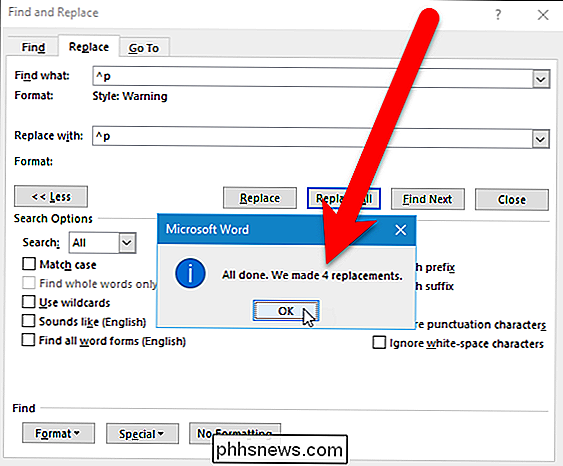
Dette trick fungerer også for at tælle det samlede antal af afsnit i dit dokument. Du skal bare springe over det trin, hvor du vælger stykkeformatet i Find og erstatt dokumentet. Men statistikværktøjet er en nemmere og hurtigere løsning til at få et afsnitstælling og giver også anden dokumentstatistik.

Opgrader til FIOS Quantum Gateway Router til hurtigere LAN-hastigheder
Hvis du er en Verizon FIOS-kunde, kan du som mig selv opsætte din LAN-hastighed betydeligt. Så hvad mener jeg med LAN-hastighed? Nå, der er internet hastighed og så er der LAN eller Local Area Network hastighed.Din internethastighed kan nemt kontrolleres ved at besøge et websted som SpeedTest.net og sørge for, at resultaterne matcher den hastighed, du er tilmeldt til med FIOS. Det

Sådan blokkerer du Facebook Game Requests
Måske er en af de mest irriterende ting om Facebook (der er mange) spil forespørgsler. Ja, de eksisterer stadig, og de fortsætter med at irritere brugere i krammer. Facebook-spil synes at udlede deres opholdsstyrke ved at være meget vanedannende - Candy Crush Soda Saga har for eksempel over 10 millioner brugere.



